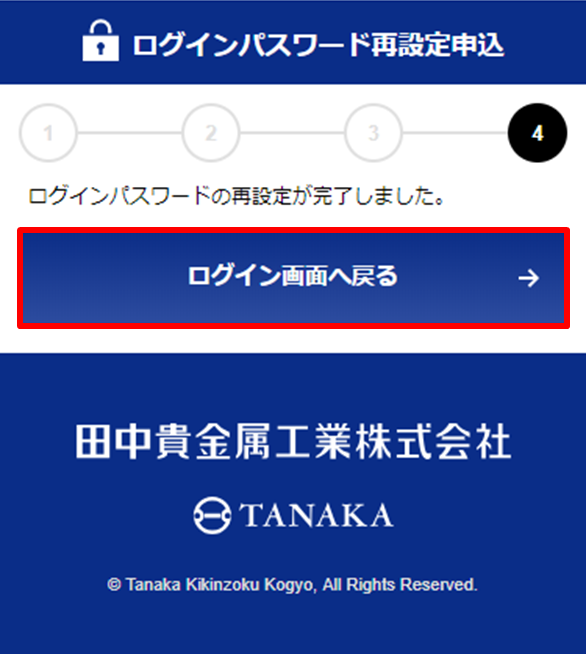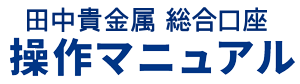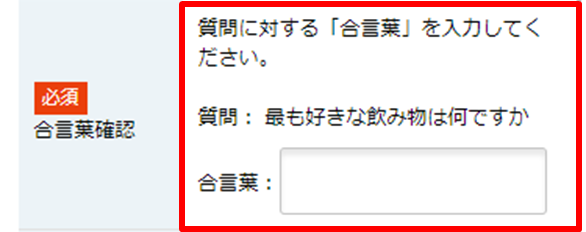ログインパスワードの再設定申込方法
ログインパスワードの再設定申込方法
ログインに必要なログインパスワードがご不明な場合は以下の方法でログインパスワードの再設定をします。
ログインパスワードの再設定に必要な「ご登録内容」がご不明な場合は、以下のお手続きをお願いいたします。
▼ ログインIDがわからない
▼ 合言葉またはメールアドレスがわからない
1
ログインパスワード再設定申込ページより再設定を行います。
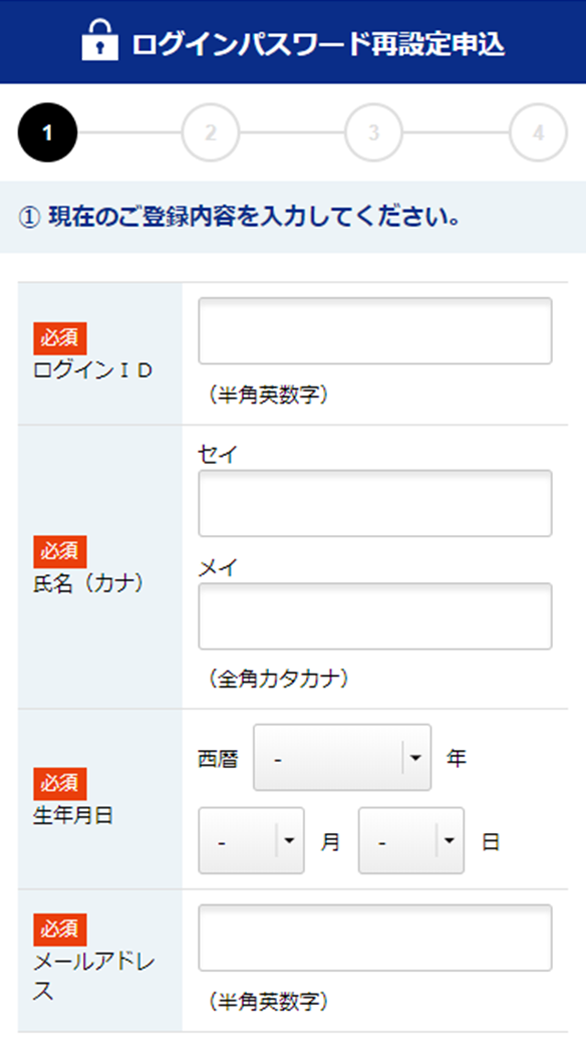
2
お客様の登録内容を入力
※ログインIDは、「TG」または、「MZ」「JZ」「AG」からはじまる番号を入力
※ 氏名は全角のカタカナで入力
※ メールアドレスは現在登録のアドレスを入力
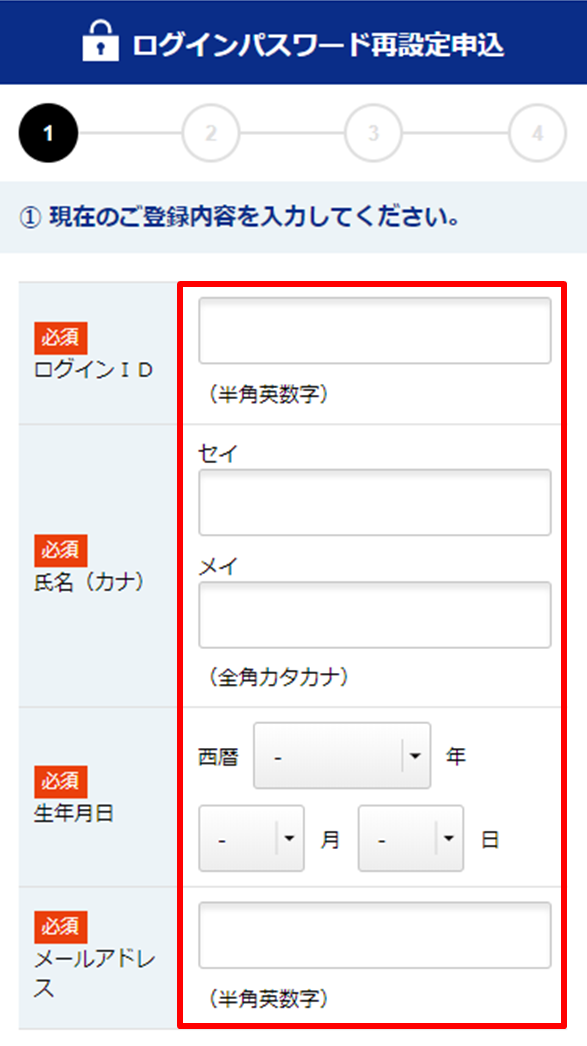
3
「発行」をタップ
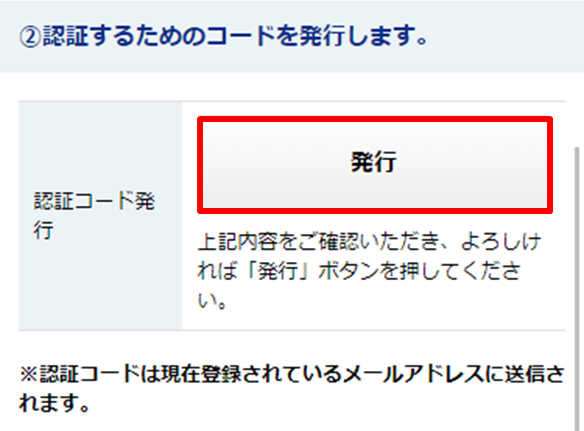
4
「OK」をタップ
手続きは完了しておりませんので、この登録情報入力画面を閉じずに、メールソフトを起動してください。
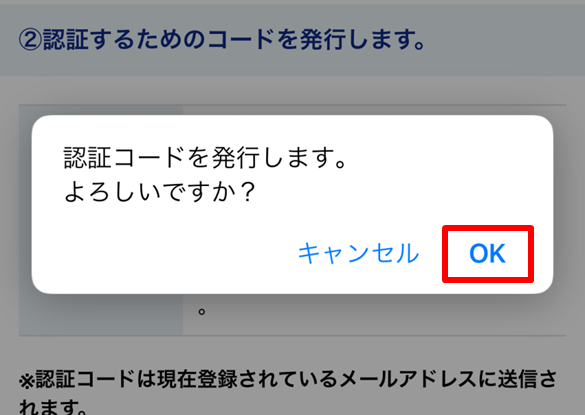
5
表示されたメッセージを確認し、「閉じる」をタップ
認証コードを発行後、10分以内にパスワード再設定を行ってください。※10分を経過すると無効になります。
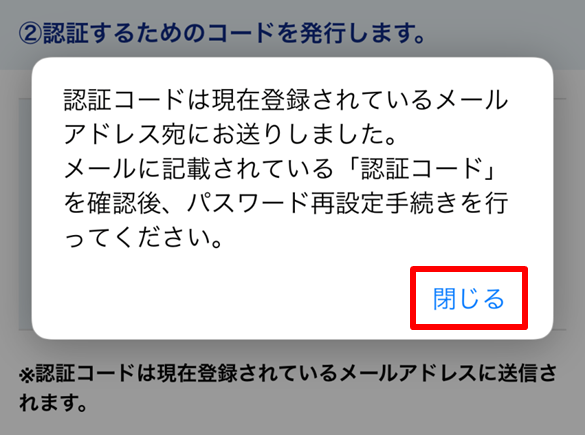
6
認証コードが発行されると以下の画面が追加される
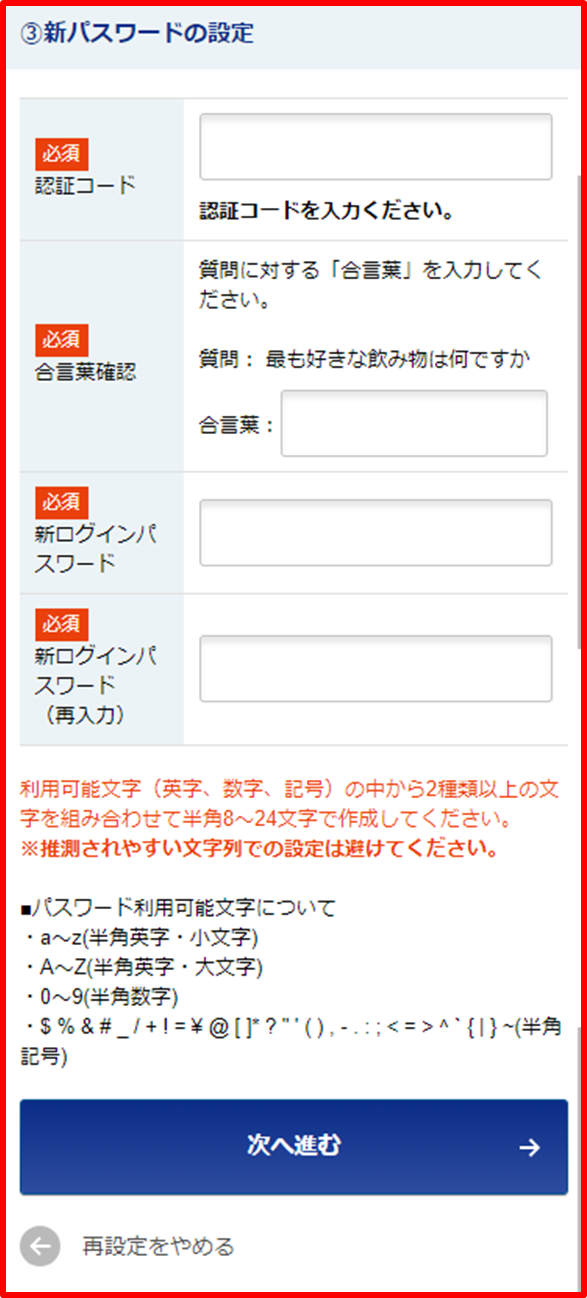
7
メールソフトを起動し、メール本文中に記載の認証コードを確認し、認証コード欄に入力
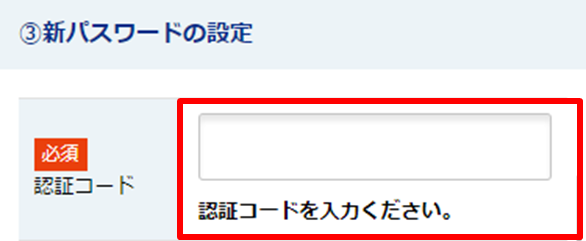
9
新しいログインパスワードを下記注意事項に従って2回入力
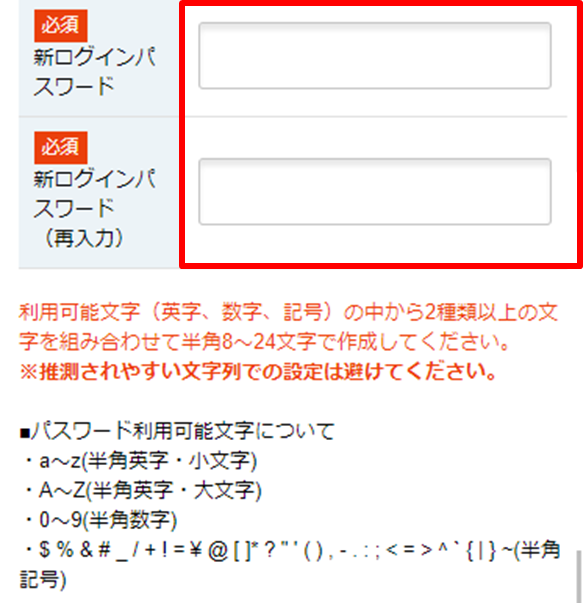
10
「次へ進む」をタップ
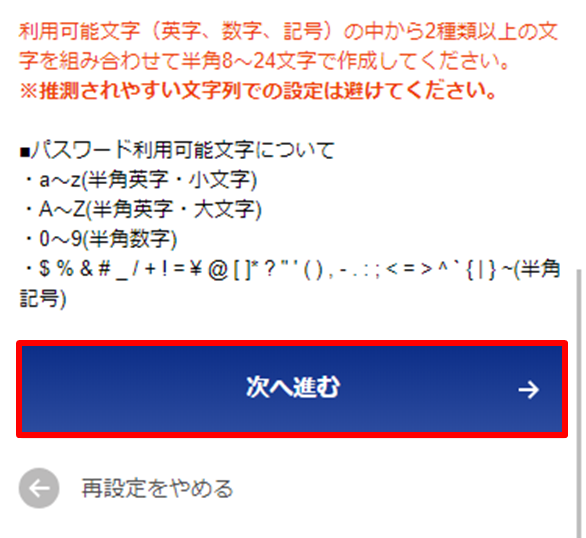
11
「再設定する」をタップ
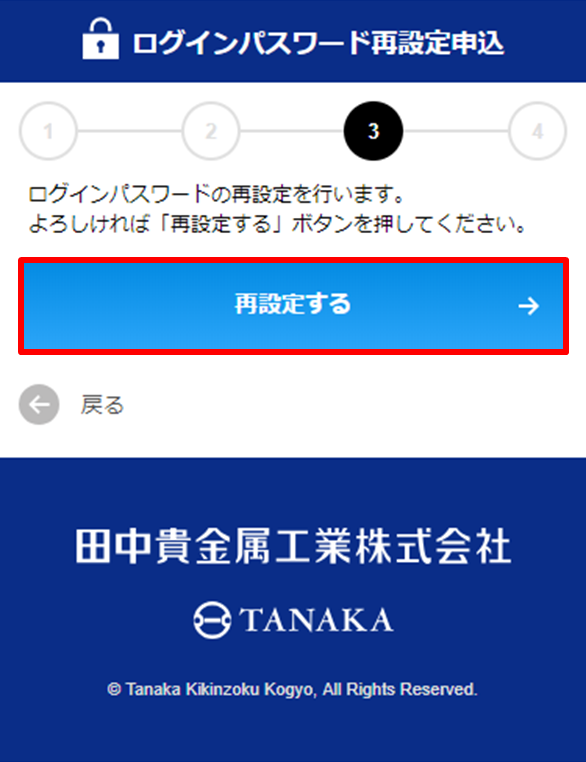
12
「ログイン画面へ戻る」をタップ
再度ログインページからログインID・ログインパスワードをご入力し会員ページへお進みください。